लॉजिटेक माउस डबल क्लिक समस्या को ठीक करें
अगर आप भी लॉजिटेक(Logitech) माउस डबल-क्लिक करने की समस्या का सामना कर रहे हैं, तो आप सही जगह पर हैं। लॉजिटेक एक्सेसरीज और पेरिफेरल्स(Logitech accessories and peripherals) जैसे कीबोर्ड, माउस, स्पीकर और कई अन्य, लागत प्रभावी कीमतों पर इष्टतम गुणवत्ता के लिए जाने जाते हैं। लॉजिटेक उत्पाद उच्च गुणवत्ता वाले हार्डवेयर और सॉफ्टवेयर के साथ अच्छी तरह से इंजीनियर हैं (well-engineered), फिर भी काफी किफायती(yet, quite affordable) हैं। दुर्भाग्य से, कुछ वर्षों के उपयोग के बाद उपकरणों में कुछ खराबी या क्षति का सामना करना पड़ता है। लॉजिटेक(Logitech) माउस डबल क्लिक समस्या उनमें से एक है । लॉजिटेक(Logitech) माउस उपयोगकर्ताओं ने भी इन मुद्दों की शिकायत की:
- जब आप अपने माउस को एक बार क्लिक करते हैं(click your mouse once) , तो इसके परिणामस्वरूप डबल क्लिक होता( results in a double click) है।
- आपके द्वारा खींची गई फ़ाइलें या फ़ोल्डर बीच में ही गिर सकते हैं ।(get dropped)
- अक्सर, क्लिक पंजीकृत नहीं होते हैं(clicks do not get registered) ।
लॉजिटेक(Logitech) (नए और पुराने) माउस और माइक्रोसॉफ्ट(Microsoft) माउस दोनों में डबल-क्लिकिंग समस्या की सूचना मिली थी । विंडोज 10(Windows 10) पीसी में लॉजिटेक(Logitech) माउस डबल क्लिक समस्या को ठीक करने के लिए इस गाइड को पढ़ें ।

लॉजिटेक माउस डबल क्लिक समस्या को कैसे ठीक करें(How to Fix Logitech Mouse Double Click Problem)
लॉजिटेक(Logitech) माउस डबल क्लिक समस्या के पीछे कई कारण हैं , जैसे:
- हार्डवेयर समस्याएँ:(Hardware Problems: ) कभी-कभी, हार्डवेयर समस्याएँ या शारीरिक क्षति स्वचालित रूप से एक डबल-क्लिक को ट्रिगर कर सकती है, तब भी जब आप केवल एक बार क्लिक करते हैं। यह स्क्रॉल करने के बजाय स्क्रॉल बटन को कूदने के लिए भी बाध्य कर सकता है। (Scroll)कंप्यूटर पोर्ट के साथ एक ढीला कनेक्शन भी माउस के सामान्य कामकाज को प्रभावित करेगा।
- गलत माउस सेटिंग्स: (Incorrect Mouse Settings: )विंडोज पीसी में (Windows PC)अनुचित(Improper) माउस सेटिंग्स डबल-क्लिक समस्या का कारण बनेंगी।
- चार्ज संचय:(Charge Accumulation: ) यदि आप लॉजिटेक(Logitech) माउस का लंबे समय तक, स्ट्रेच पर उपयोग करते हैं, तो माउस में मौजूद चार्ज जमा हो जाता है जिसके परिणामस्वरूप लॉजिटेक(Logitech) माउस डबल क्लिक की समस्या होती है। इससे बचने के लिए, कई घंटों के काम के बीच में अपने माउस को कुछ मिनटों के लिए आराम दें ताकि माउस में जमा सभी स्थिर चार्ज निकल जाएँ।
- माउस स्प्रिंग के साथ समस्या:(Problem with Mouse Spring: ) लंबे उपयोग के बाद, माउस के अंदर का स्प्रिंग ढीला हो सकता है और माउस स्क्रॉल(Mouse Scroll) और क्लिक(Click) बटन के साथ समस्याएँ पैदा कर सकता है। स्प्रिंग को बदलने का तरीका जानने के लिए विधि 6 पढ़ें ।(Read Method 6)
- पुराने डिवाइस ड्राइवर:(Outdated Device Drivers: ) आपके सिस्टम पर स्थापित डिवाइस ड्राइवर, यदि असंगत है, तो लॉजिटेक(Logitech) माउस डबल-क्लिक समस्या समस्या को ट्रिगर कर सकता है। आप अपने ड्राइवर को नवीनतम संस्करण में अपडेट करके इस समस्या को जल्दी से ठीक कर सकते हैं। हालाँकि, यह आपके सिस्टम में Logitech सॉफ़्टवेयर(Logitech software ) के लॉन्च को रोक सकता है।
प्रारंभिक समस्या निवारण
(Preliminary Troubleshooting
)
गंभीर समस्या निवारण के लिए आगे बढ़ने से पहले आपको कुछ जाँचें करनी चाहिए:
1. जांचें कि आपका लॉजिटेक माउस शारीरिक रूप से क्षतिग्रस्त (physically damaged) या टूटा हुआ(or broken) है या नहीं ।
2. सत्यापित करें कि क्या उत्पाद अभी भी वारंटी(under warranty) में है क्योंकि आप प्रतिस्थापन के लिए दावा कर सकते हैं।
3. माउस को किसी भिन्न पोर्ट(different port) में प्लग करने का प्रयास करें ।
4. एक अलग माउस(different mouse) को अपने कंप्यूटर से कनेक्ट करें और जांचें कि क्या यह काम करता है।
5. साथ ही, माउस को दूसरे कंप्यूटर(another computer) से कनेक्ट करें और जांचें कि क्या समस्या अभी भी मौजूद है। यदि माउस ठीक से काम करता है, तो आपको अपने विंडोज पीसी में माउस सेटिंग्स की जांच करनी चाहिए।
विधि 1: माउस सेटिंग्स समायोजित करें(Method 1: Adjust Mouse Settings)
जब डिवाइस सेटिंग्स ठीक से सेट नहीं होती हैं, तो लॉजिटेक(Logitech) माउस डबल-क्लिक समस्या हो सकती है। विंडोज 10(Windows 10) में माउस सेटिंग्स को सही करने के विकल्प नीचे सूचीबद्ध हैं ।
विकल्प 1: माउस गुणों का उपयोग करना
(Option 1: Using Mouse Properties
)
1. विंडोज सर्च(Windows search) बार में कंट्रोल पैनल(Control Panel) टाइप करें और यहां से कंट्रोल पैनल(Control Panel ) लॉन्च करें।
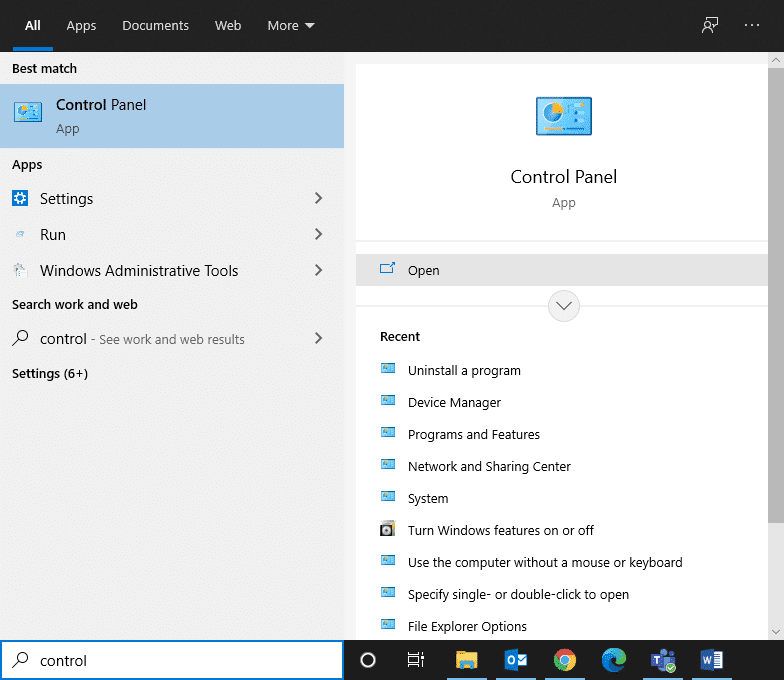
2. व्यू बाय(View by ) ऑप्शन को लार्ज आइकॉन पर सेट करें।(Large icons. )
3. फिर, माउस(Mouse) पर क्लिक करें , जैसा कि नीचे दिखाया गया है।
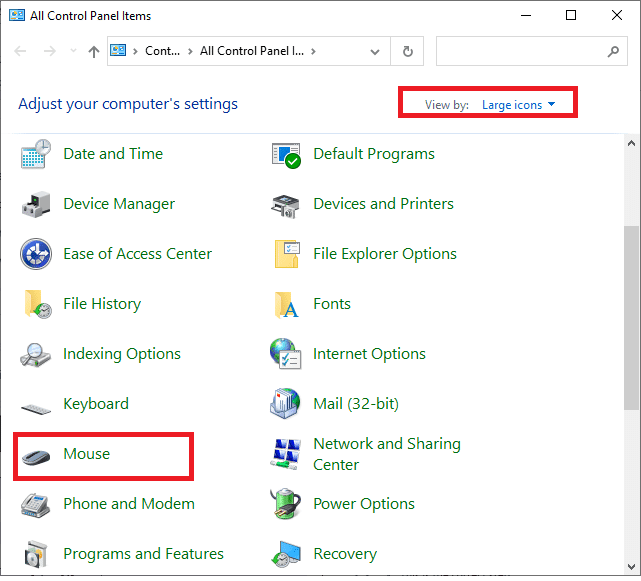
4. माउस प्रॉपर्टीज विंडो में (Mouse Properties)बटन(Buttons ) टैब के तहत स्पीड(Speed) को स्लो(Slow) पर सेट करने के लिए स्लाइडर को ड्रैग करें ।

5. अंत में Apply > OK. इन चरणों से डबल-क्लिक करने की गति कम हो जाएगी और समस्या का समाधान हो जाएगा।
विकल्प 2: फ़ाइल एक्सप्लोरर विकल्प का उपयोग करना
(Option 2: Using File Explorer Options
)
1. दिखाए गए अनुसार सर्च बार में सिंगल क्लिक(single click) टाइप करें और सर्च करें।
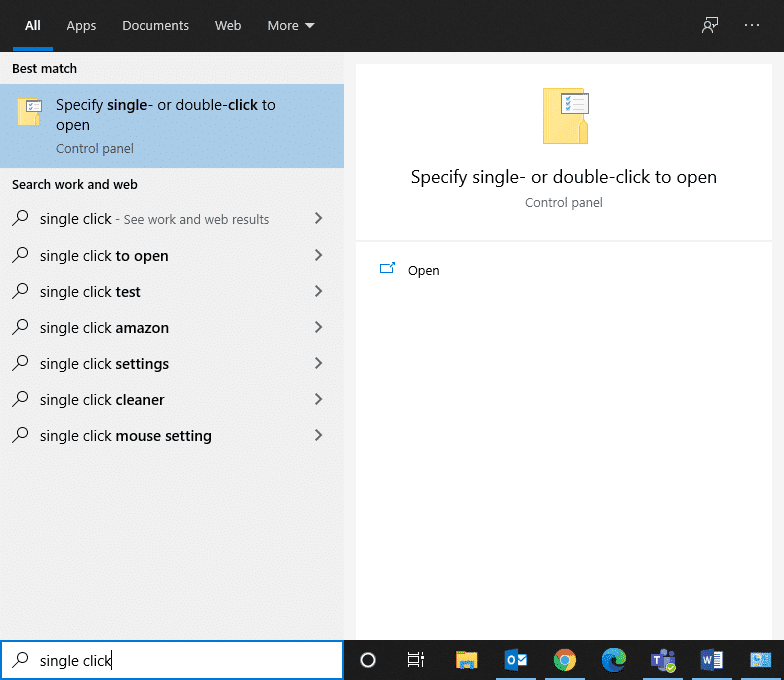
2. दाएँ फलक से खोलने के लिए एकल निर्दिष्ट करें या डबल-क्लिक करें खोलें ।(Specify single- or double-click to open )
3. सामान्य(General ) टैब में, निम्न अनुभाग के अनुसार क्लिक आइटम पर जाएं।(Click items as follows )
4. यहां, हाइलाइट किए गए आइटम को खोलने के लिए डबल-क्लिक करें (चयन करने के लिए सिंगल-क्लिक) विकल्प चुनें।(Double-click to open an item (single-click to select) )
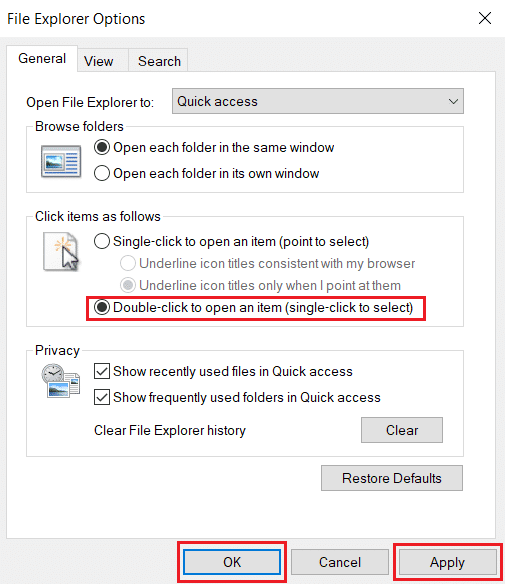
5. अंत में, Apply > OK पर क्लिक करें और इन बदलावों को लागू करने के लिए अपने पीसी को रीस्टार्ट करें ।(restart your PC)
विधि 2: स्टेटिक चार्ज का निर्वहन करें(Method 2: Discharge the Static Charge)
जैसा कि पहले चर्चा की गई है, लंबे समय तक उपयोग किए जाने पर माउस में स्थिर चार्ज जमा हो जाता है। यह सलाह दी जाती है कि माउस को( allow the mouse to rest) बीच में, कुछ मिनटों के लिए आराम करने दें। वैकल्पिक रूप से, आप लॉजिटेक(Logitech) माउस डबल क्लिक समस्या को ठीक करने के लिए संचित शुल्क जारी करने के लिए निम्नलिखित प्रयास कर सकते हैं:
1. नीचे दिए गए चित्र में दर्शाए अनुसार टॉगल बटन(Toggle button) का उपयोग करके लॉजिटेक माउस को बंद करें ।(Turn OFF)

2. अब इसमें से बैटरियां निकाल दें(remove the batteries ) ।
3. एक मिनट के लिए लगातार, वैकल्पिक तरीके से माउस बटन दबाएं ।(Press the mouse buttons)
4. बैटरी(Insert the batteries) को माउस में सावधानी से डालें और जांचें कि क्या समस्या हल हो गई है।
यह भी पढ़ें: (Also Read: )आईसीयूई नॉट डिटेक्टिंग डिवाइसेज को कैसे ठीक करें(How to Fix iCUE Not Detecting Devices)
विधि 3: माउस ड्राइवर्स को पुनर्स्थापित करें(Method 3: Reinstall Mouse Drivers)
आपके सिस्टम पर स्थापित डिवाइस ड्राइवर, यदि असंगत है, तो लॉजिटेक(Logitech) माउस डबल-क्लिक समस्या को ट्रिगर कर सकता है। आप माउस ड्राइवर को उसके नवीनतम संस्करण में अपडेट करके इस समस्या को जल्दी से ठीक कर सकते हैं। ऐसा आप दो तरह से कर सकते हैं।
विधि 3ए: लॉजिटेक वेबसाइट के माध्यम से(Method 3A: Through Logitech website)
1. लॉजिटेक की आधिकारिक वेबसाइट पर(Logitech official website) जाएं ।
2. अपने पीसी पर विंडोज(Windows) के संस्करण के अनुरूप ड्राइवरों को ढूंढें(Find) और डाउनलोड करें।(Download)
3. डाउनलोड की गई फ़ाइल पर डबल क्लिक करें और इसे (downloaded file)स्थापित करने(install) के लिए निर्देशों का पालन करें ।
विधि 3बी: डिवाइस मैनेजर के माध्यम से(Method 3B: Through Device Manager)
1. विंडोज सर्च(Windows Search) बार में डिवाइस मैनेजर(Device Manager) को सर्च करके खोलें ।

2. चूहे और अन्य पॉइंटिंग डिवाइस(Mice and other pointing devices ) विकल्प का विस्तार करने के लिए डबल-क्लिक करें ।
3. अपने लॉजिटेक माउस (HID अनुरूप माउस)(Logitech mouse (HID compliant mouse)) का पता लगाएँ और उस पर राइट-क्लिक करें। यहां, अनइंस्टॉल डिवाइस(Uninstall device) पर क्लिक करें , जैसा कि नीचे दिखाया गया है।
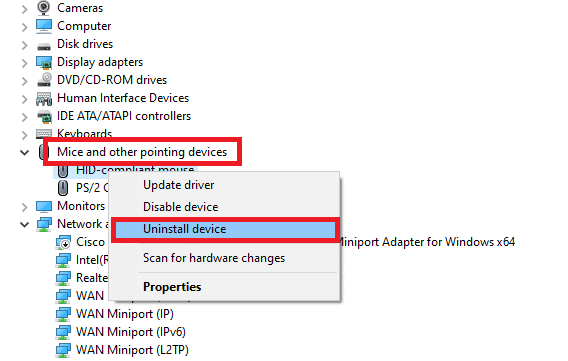
4. कंप्यूटर से माउस को अनप्लग करें, (Unplug)बैटरी निकालें(remove the batteries) और कुछ मिनट प्रतीक्षा करें ।(wait)
5. अपने सिस्टम को पुनरारंभ करें(Restart your system) ।
6. विंडोज को संबंधित ड्राइवरों को स्वचालित रूप से डाउनलोड और अपडेट करने दें।(download & update)
यह लॉजिटेक(Logitech) माउस डबल क्लिक समस्या को ठीक करना चाहिए। यदि नहीं, तो अगले समाधान का प्रयास करें।
यह भी पढ़ें: (Also Read:) 500 रुपये के तहत 10 सर्वश्रेष्ठ माउस। भारत में(10 Best Mouse Under 500 Rs. in India)
विधि 4: लॉजिटेक वायरलेस माउस रीसेट करें(Method 4: Reset Logitech Wireless Mouse)
लॉजिटेक वायरलेस माउस से जुड़े सभी मुद्दों को हल करने के लिए फिक्स लॉजिटेक वायरलेस माउस काम नहीं (Fix Logitech Wireless Mouse Not Working)करने(Logitech Wireless Mouse) पर हमारी मार्गदर्शिका पढ़ें । इसे रीसेट करने से वायरलेस कनेक्शन रीफ्रेश हो जाएगा और संभावित रूप से, लॉजिटेक(Logitech) माउस डबल क्लिक समस्या को ठीक कर देगा।
विधि 5: वारंटी दावा दर्ज करें(Method 5: File a Warranty Claim)
यदि आपका उपकरण वारंटी अवधि के अंतर्गत आता है, तो (Warranty)लॉजिटेक(Logitech) की आधिकारिक वेबसाइट पर जाकर और लॉजिटेक(Logitech) माउस डबल-क्लिक समस्या की रिपोर्ट करके वारंटी दावा दर्ज करें।
1. दिए गए लिंक(given link) को किसी भी वेब ब्राउजर(web browser) में खोलें ।

2. सही सीरियल नंबर या उत्पाद श्रेणी और उपश्रेणी का उपयोग करके अपने उत्पाद की पहचान करें ।(Identify your product)

3. समस्या का वर्णन करें और अपनी शिकायत दर्ज करें। (register your complaint. )अपनी शिकायत की पावती(acknowledgment) की प्रतीक्षा करें ।
4. पुष्टि करें कि क्या आपका लॉजिटेक(Logitech) माउस प्रतिस्थापन या मरम्मत के लिए योग्य है और तदनुसार आगे बढ़ें।
विधि 6: स्प्रिंग को मैन्युअल रूप से सुधारें या बदलें(Method 6: Repair or Replace the Spring Manually)
जब आप अपने माउस के लिए वारंटी का दावा नहीं कर सकते हैं और कोई स्प्रिंग समस्या है, तो इसे ठीक किया जा सकता है। हर बार जब आप माउस पर क्लिक करते हैं, तो स्प्रिंग को दबाया और छोड़ा जाता है। यदि स्प्रिंग या तो टूटा हुआ है या क्षतिग्रस्त है, तो यह लॉजिटेक(Logitech) माउस डबल क्लिक समस्या का कारण हो सकता है या पंजीकृत मुद्दों पर क्लिक नहीं कर सकता है।
नोट:(Note:) नीचे दिए गए चरणों को अत्यधिक सावधानी और सावधानी(extreme care and caution) के साथ लागू किया जाना चाहिए । इसकी मरम्मत करते समय एक छोटी सी गलती आपके लॉजिटेक(Logitech) माउस को पूरी तरह से बेकार कर सकती है। इसलिए(Hence) , अपने जोखिम पर आगे बढ़ें।
1. लॉजिटेक माउस के ऊपरी सुरक्षात्मक बॉडी कवर को हटा दें।(body cover)
2. माउस के नीचे के चारों कोनों से स्क्रू का पता लगाएँ। ( the screws )फिर, ध्यान से शरीर को उसमें से हटा दें ।(unscrew )
नोट: सुनिश्चित (Note:) करें(Make) कि जब आप स्क्रू हटाते हैं तो आंतरिक सर्किटरी को परेशान न करें।
3. अपने माउस में क्लिक मैकेनिज्म खोजें। (click mechanism )आपको क्लिक मैकेनिज्म के शीर्ष पर एक सफेद बटन दिखाई देगा।(White button )
नोट:(Note:) क्लिक तंत्र को संभालते समय कोमल रहें क्योंकि यह गिर सकता है।
4. अब, एक फ्लैट हेड स्क्रूड्राइवर का उपयोग करके क्लिक तंत्र के काले केस(black case) को उठाएं और हटा दें ।
5. अगला, लॉजिटेक(Logitech) माउस डबल क्लिक समस्या के लिए जिम्मेदार स्प्रिंग क्लिक तंत्र के शीर्ष पर दिखाई देगा। (spring)स्प्रिंग को फर्श पर रखें और अपनी उंगलियों से पकड़ें।
6. यदि आपका स्प्रिंग उचित वक्र में नहीं है, तो एक स्क्रूड्राइवर का उपयोग करें और उचित वक्र स्थापित होने तक वसंत को मोड़ें ।(bend the spring )
7. एक बार स्प्रिंग को उसके उचित घुमावदार आकार में पुनर्गठित किया जाता है।(restructured)
8. स्प्रिंग को कुंडी पर वैसे ही रखें जैसे वह एक छोटे हुक का उपयोग करने से पहले था।
9. स्प्रिंग के पिछले सिरे पर स्पेस को क्लिक मैकेनिज्म पर रखने के लिए इस्तेमाल करें।
10. इस चरण में, क्लिक तंत्र को फिर से इकट्ठा करें। (reassemble )सफेद बटन को क्लिक मैकेनिज्म के ऊपर रखें।
11. माउस घटकों को पैक करने से पहले एक क्लिक परीक्षण करें ।(Do a click test)
12. अंत में, लॉजिटेक माउस के बॉडी कवर को रखें और (place the body cover)इसे स्क्रू से ठीक करें(fix it with screws) ।
यह विधि समय लेने वाली है और इसके लिए बहुत धैर्य की आवश्यकता होती है। इसके अलावा, डिवाइस की विफलता से बचने के लिए इसे सावधानीपूर्वक संभालने की आवश्यकता है। इसलिए(Hence) , यह उचित नहीं है। इस समस्या को हल करने के लिए आप किसी तकनीशियन से संपर्क कर सकते हैं।
अनुशंसित:(Recommended:)
- फिक्स लॉजिटेक गेमिंग सॉफ्टवेयर नहीं खुल रहा है(Fix Logitech Gaming Software Not Opening)
- लॉजिटेक डाउनलोड सहायक स्टार्टअप समस्या को ठीक करें(Fix Logitech Download Assistant Startup Issue)
- DirecTV पर त्रुटि कोड 775 को कैसे ठीक करें(How to Fix Error Code 775 on DirecTV)
- त्रुटि 0x80300024 को कैसे ठीक करें(How to Fix Error 0x80300024)
हमें उम्मीद है कि यह मार्गदर्शिका मददगार थी, और आप विंडोज पीसी पर लॉजिटेक माउस डबल क्लिक समस्या को ठीक( fix Logitech mouse double click problem on Windows PC) करने में सक्षम थे । हमें बताएं कि आपके लिए कौन सा तरीका सबसे अच्छा काम करता है। इसके अलावा, यदि आपके पास इस लेख के संबंध में कोई प्रश्न या सुझाव हैं, तो बेझिझक उन्हें टिप्पणी अनुभाग में छोड़ दें।
Related posts
विंडोज 10 में डबल क्लिक से सिंगल क्लिक में कैसे बदलें
फिक्स लॉजिटेक वायरलेस माउस काम नहीं कर रहा है
विंडोज 10 में समस्या घटना का नाम BEX64 ठीक करें
विंडोज 10 पर सामान्य पीएनपी मॉनिटर समस्या को ठीक करें
माउस कर्सर को ठीक करने के 4 तरीके गायब हो जाते हैं [गाइड]
माउस डबल क्लिक करता रहता है? कोशिश करने के लिए 9 फिक्स
Xbox Live से कनेक्ट नहीं हो सकता; Windows 10 में Xbox Live नेटवर्किंग समस्या को ठीक करें
विंडोज 11 में ब्लूटूथ माउस लैग को कैसे ठीक करें
लीग ऑफ लीजेंड्स स्लो डाउनलोड प्रॉब्लम को ठीक करें
Windows 10 पर Windows अद्यतन त्रुटि 0x8e5e03fa ठीक करें
फिक्स लॉजिटेक गेमिंग सॉफ्टवेयर नहीं खुल रहा है
विंडोज 10 अपडेट त्रुटि को ठीक करें 0x800703F1
फिक्स फोल्डर मौजूद नहीं है - विंडोज पीसी पर ओरिजिनल एरर
Windows 11/10 में Klif.sys ब्लू स्क्रीन त्रुटि को ठीक करें
Windows अद्यतन त्रुटि को ठीक करें 0x80070659
फिक्स आप विंडोज पीसी पर रेट सीमित डिस्कॉर्ड त्रुटि कर रहे हैं
फिक्स माउस स्क्रॉल विंडोज 10 पर स्टार्ट मेन्यू में काम नहीं करता है
हाइब्रिड ग्राफिक्स का उपयोग करके विंडोज 10 पर फास्ट बैटरी ड्रेन को ठीक करें
विंडोज 10 . में मैकेनिकल कीबोर्ड डबल टाइपिंग को ठीक करें
माउस व्हील को ठीक से स्क्रॉल न करना ठीक करें
